Інструкція з налаштування Microsoft Outlook
1. Запуск програми
Відкрийте у меню Пуск — Всі програми і запустіть Microsoft Office Outllok. В «Сервіс» (Tools) відкрийте «Облікові записи користувачів» (E-mail Accounts).
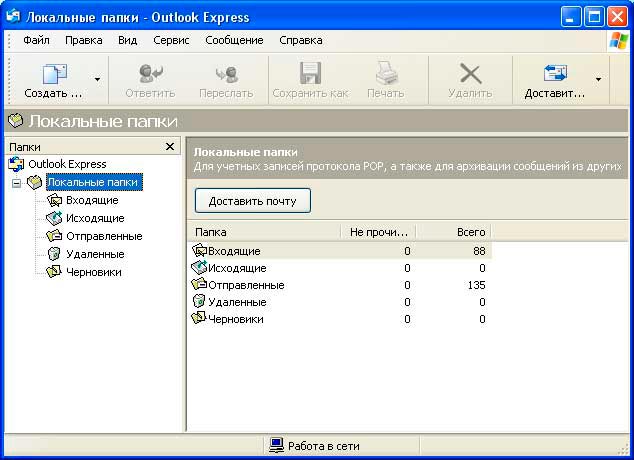
Якщо ви запустили програму у перший раз, перейдіть до розділу «Створення нового облікового запису».
2. Створення нового облікового запису
Оберіть пункт «Створення нового облікового запису електронної пошти» (Add a new e-mail account) і натисніть кнопку «Далі» (Next).

Оберіть тип серверу POP3, натисніть «Далі» (Next).
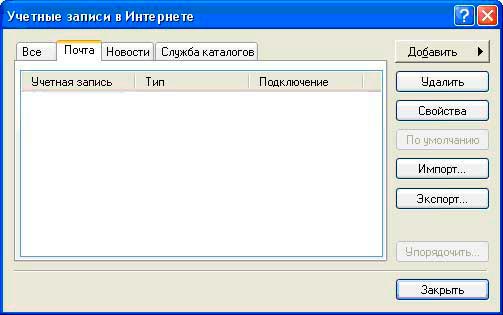
3. Налаштування облікового запису
Заповнюємо наступні поля:
- У поле «Введіть ім'я» (Your name) Введіть будь-яке прийнятне ім'я. Воно буде відібражатися у рядку «Від» (From) у листах, що ви відправлятиме.
- У поле «Адреса електронної пошти (E-mail adress), введіть адресу вашої поштової скриньки.
- У поле «Сервер вхідної пошти (POP3» (Incoming mail server) (POP3) потрібно ввести адресу POP3 сервера у вигляді mail.<ваш домен> або адресу сервера, на якому розташовано вашу скриньку (da1.adamant.ua/da2.adamant.ua…daN.adamant.ua/cpanel1.adamant.ua).
- У поле «Сервер вихідної пошти» (Outgoing mail server (SMTP) введіть SMTP адресу сервера Вашеого провайдера Інтернет, якщо він не блокує вам SMTP, то можете вказати ті ж самі значення, що й у попередьньому налаштуванні.
- У поле «Користувач» (User name) введіть login, який ви встановили для скриньки у вигляді login@ваш_домен;
- У поле Пароль (Password)-введіть пароль від поштової скриньки з урахуванням регістру літер (великі та маленькі літери — різні з точки зору сервера).
- В Додаткових налаштуваннях відмітьте «smtp сервер потребує перевірки автентичності» на вкладці «сервери вихідної пошти».
Перевірте, чи позначено поле Запам’ятати пароль (Remember password) (якщо ні - то позначте). Не натискайте кнопку «Перевірка особового запису» — вона часто працює некоректно. Особовий запис ми перевіримо на наступному етапі.
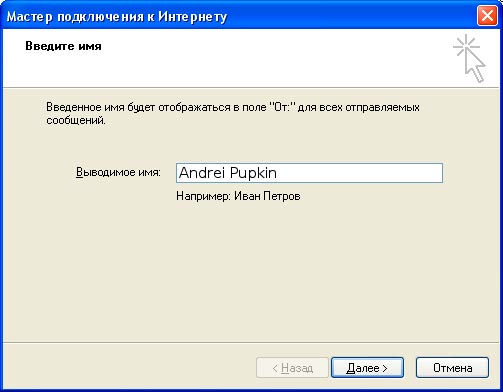
Натисніть «Далі» (Next). У наступному вікні натисніть кнопку Готово (Finish)
Налаштування закінчено!
4. Перевірка функціонування пошти
Для перевірки роботи пошти, обміняйтесь будь ласка листами з іншою поштовою скринькою (наприклад, на ukr.net)
Натисніть кнопку «Відправити та отримати» (Send and Receive) або у меню оберіть пункт Сервіс — Відправити та отримати (Service-Send and Receive). Якщо відправлений лист буде отримано за кілька хвилин — пошта налаштована правильно.




